通話に通訳者を追加したい場合がありますが、これはいくつかの方法で行うことができます。
インタープリターを使用すると、独自のプロセスを開発して、サービスの効率的かつ効果的なワークフローにすることができます。それは、サービスと患者にとって何が最適かによって異なります。このページでは、いくつかの医療機関が遠隔医療の臨床業務に取り入れたプロセスに基づいて、いくつかの提案とガイドラインを提供します。
通訳サービスの利用
組織が通訳サービスを定期的に使用している場合や、社内に通訳者がいる場合は、通訳者と協力して、予約またはオンデマンド通訳のプロセスを開発できます。通訳者が診療所の待合室に来る必要があり、医療サービス提供者が通訳者を呼び出しに追加できるようにする場合は、必要な診療所の待合室へのリンクを通訳者に提供できます。通訳者は、簡単に識別できるように、待機エリアに到着するためにビデオ通話を開始する際に、どのような情報を提供してほしいかを知る必要があります。通訳者は、ビデオ通話の準備と参加方法についてのトレーニングも必要です。
次の通訳サービスのいずれかを使用している、または使用したい場合は、見出しをクリックしてください。
詳細については:
TISナショナル(翻訳・通訳サービス)
内務省は、翻訳通訳サービス (TIS National) で働く通訳者がビデオ相談に参加できるようにしました。 TIS National は、英語が第一言語ではない患者を支援します。 Healthdirect Australia は、South Brisbane PHN、Refugee Health Network、および TIS National と協力して、健康相談に携わる 2000 人の TIS 翻訳者のビデオ機能の有効化を推進しました。メディケアや NGO を通じて請求する開業医は、TIS ナショナル クライアントに登録することで、TIS 通訳者に無料でアクセスできます。
TIS 通訳者が予約されると、診療所の待機エリアのリンクが必要になります。これは、予約のために患者に送信するものです。以下は、通訳者を予約する際に含めることができる情報の例です。
 通訳者は、通訳者の予約時間の直前にリンクをクリックし、詳細を入力します。通訳者は、単にクライアントの名前だけを入力するのではなく、待機エリアで簡単に識別できるように、以下のプロセスのようなことを行うことをお勧めします。
通訳者は、通訳者の予約時間の直前にリンクをクリックし、詳細を入力します。通訳者は、単にクライアントの名前だけを入力するのではなく、待機エリアで簡単に識別できるように、以下のプロセスのようなことを行うことをお勧めします。
- 予約時間の5分前にクリニックのリンクをクリックしてください
- 最初の名前フィールドに「Interpreter」と入力します
- 2 番目の名前のフィールドに、「[患者名] の場合は [患者の名前]」と入力します。たとえば、「スー スミスの場合はジュード コブ」と入力します。
- 電話番号を入力してください
- [続行] をクリックして待機エリアに到着します。
医療サービス提供者は通訳者を見つけて通話に参加し、待合室から患者を通話に追加します。
オンデマンド通訳の例
以下に概説する 2M Lingo アプリなど、ビデオ通話で使用できる例があります。
クリニックで 2M 言語サービス アプリを使用するには、サービスに 2M の既存のアカウントが必要で、クリニックのニーズに合わせて設定されている必要があります。次に、診療所管理者または遠隔医療マネージャーは、このページのリクエスト フォームを使用して2M Lingoアプリをリクエストできます。アプリを診療所に追加すると、必要に応じて、現在のビデオ通話にオンデマンド通訳者を追加するオプションが医療サービス プロバイダーに表示されます。
クリニックの管理者がアプリをリクエストし、それがクリニックで有効化されたら、次の手順に従ってオンデマンド通訳者をビデオ通話に招待します。
| リクエストしたら、The 2Mアプリをクリニックに追加する必要があります。クリニックの管理者は、LHS 列の [アプリ] をクリックし、クリニックにインストールされているアプリのリストの下を確認して確認できます。 |  |
| 医療サービス提供者は、通訳を必要とする患者またはクライアントとのビデオ通話に参加します。 |  |
| ビデオ通話画面で、2M Lingo アプリのロゴをクリックして、2M Lingo アプリを開きます (赤で強調表示)。 |  |
| 適切なユーザー名とパスワードを使用して 2M にサインインします。サインインすると、これらの詳細は将来の使用のために記憶されます。 |  |
| 次に、通訳者の性別(オプションで希望なしを選択できます)と必要な言語を選択します。 |  |
| アプリは、選択内容に基づいて適切な通訳者に接続します。 |  |
| 通訳者がビデオ通話に参加するために到着すると、通話マネージャーで通訳者が待機していることを確認し、通話に受け入れることができます。 | 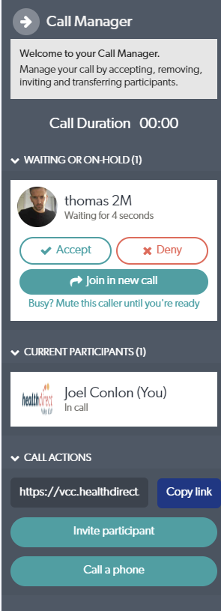 |
待合室で通訳者を特定する
通訳者がビデオ通話に追加されるために待機エリアに到着する場合、通訳者が通話を開始するときに提供する必要がある情報を通訳者サービスで指定できます。患者の名前、患者の名前、通訳する言語、電話番号を提供していただけると助かります。このようにして、医療サービス提供者は自分が誰であるかを明確に見ることができ、どの患者の呼び出しに追加するかを知ることができます.ビデオ通話を開始するときに、発信者の入力フィールドを使用してこれを行うには、いくつかの方法があります。
|
オプション1 ビデオ通話を開始: 通訳者の名フィールドは、通訳者の氏名と言語です。 2 番目の名前は、患者のフルネームです。すべての情報は、Caller の下の待機エリアに表示されます。 |
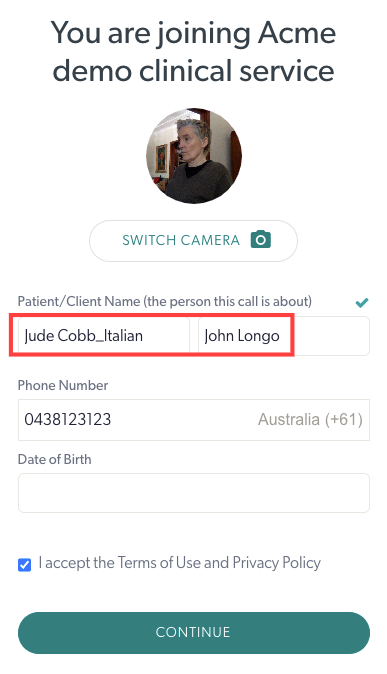 |
| 待合室の通訳情報はこんな感じです。この例では、通訳が必要な患者の名前は John Longo です。 |  |
|
オプション 2 クリニック管理者は、通訳者クリニックで追加の発信者入力フィールドを構成します。 |
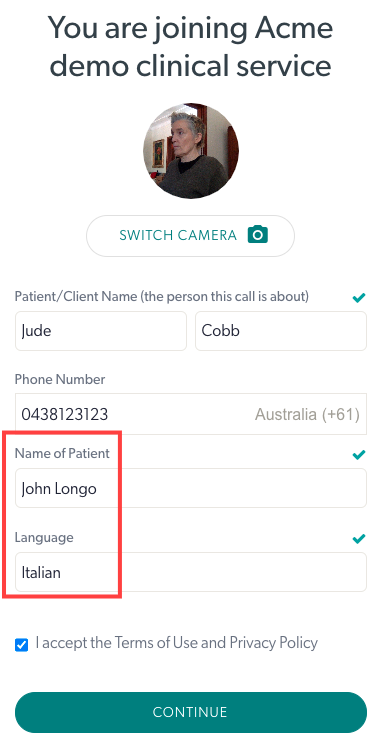 |
| 追加の発信者入力フィールドは、診療所の管理者によってデフォルトで表示可能に設定されている場合、待合室のダッシュボードの列に表示されます。 デフォルト ビューで設定されていない場合は、ペン アイコンを使用して表示する列を編集できます。 この発信者情報は、発信者のカードの右側にある 3 つのドットに移動し、[アクティビティ] を選択して見つけることもできます。 |
 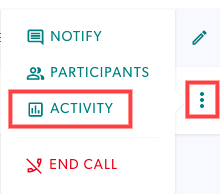 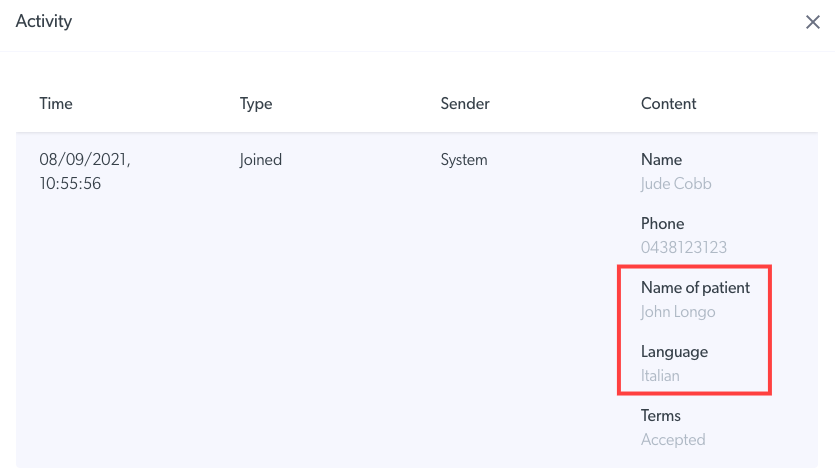
|
シナリオと機能
利用可能なワークフローの詳細については、以下のさまざまなシナリオをクリックしてください。
通訳者と患者が同じ待合室にいる
臨床医は患者との通話に参加し、ダッシュボードから通訳者を通話に追加します (またはその逆)。通訳者と臨床医が最初のワークフローでは、通常、参加者を追加する場合と同様に、臨床医が最初に通訳者に参加し、次に患者を通話に追加します。その後、通話は 3 人の参加者で続行されます。 
通訳者が特定の通訳者待機エリアに到着
組織によっては、特定の通訳待機エリアを設置したい場合があります。この場合、通訳クリニックにアクセスできる指定されたチームメンバーが詳細を確認し、患者が見られる待合室に電話を転送します。通話に参加せずに (コールド)、または通話に参加した後に (ウォーム) 通話を転送できます。
| コールド転送:入力した通訳者の詳細を確認し、[転送] をクリックします。 | 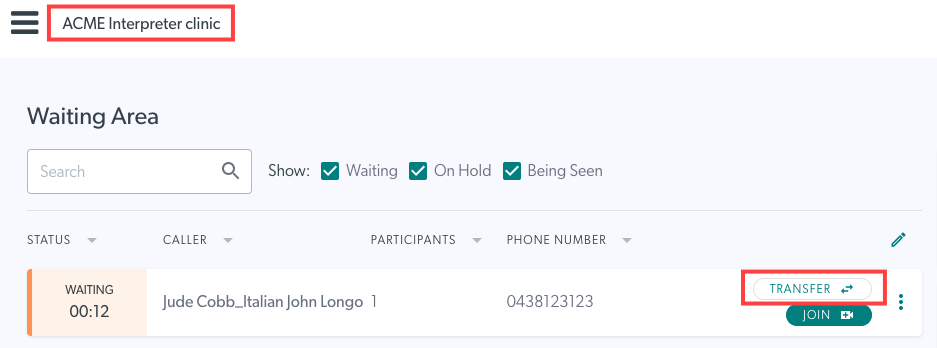 |
| 転送ウィンドウで、通話の転送先の診療所 (患者が診察を受けるクリニック) を選択し、[転送] をクリックします。転送が完了すると、通訳者は新しい待機エリアに到着します。 注: あなたが (チーム メンバーまたは紹介者として) メンバーである待機エリアのみが転送に使用できます。 |
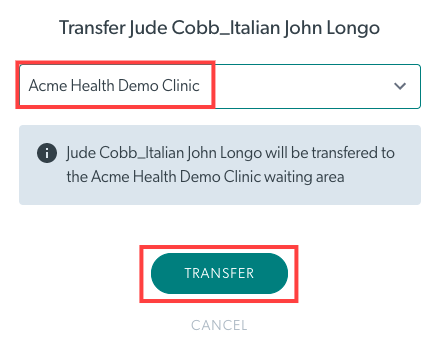 |
| 引き継ぎ後の転送:通訳者との通話に参加し、チェックインします。 |  |
| [通話マネージャー] をクリックし、[通話の転送] をクリックして通話内から転送します。 | 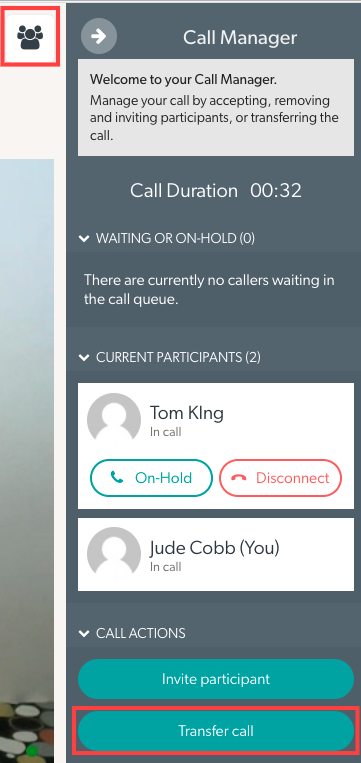 |
| 通話の転送先のクリニックを選択します (アクセスするには、クリニックのチーム メンバーまたは紹介者である必要があります)。次に、転送を確認します。 |
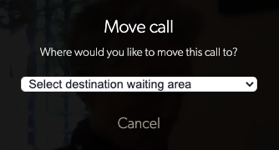 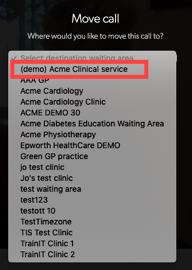 
|
| 通話が転送された後、転送を実行したチーム メンバーは、[Hang Up] ボタンをクリックして [ Leave call ] を選択して通話を終了します。通訳者は、ワークフローに応じて、臨床医が参加するか、患者と臨床医との通話に追加できる新しい待機エリアで保留にされます。 |
 
|
両方で通話に参加し、臨床医のために保留にします
通訳者と患者が同じ待合室で待っていて、予約時に臨床医が参加するように通話に参加させたい場合は、このワークフローに従うことができます。指定されたチーム メンバーが通訳者と通話に参加し、患者を通話に追加します。ワークフローによっては、最初に患者に参加することもできます。その後、チーム メンバーは通話を終了し、患者と通訳者を保留にします。
| 通訳者と一緒に通話に参加し、通常の参加者を追加するのと同じように、患者を通話に追加します。 必要に応じて患者を最初に追加することもできますが、通訳者を最初に追加すると、患者は最初からあなたとより簡単にコミュニケーションをとることができます. |
 |
| 通訳者と患者の両方が通話に参加したら、[電話を切る] ボタンをクリックし、[通話を終了] を選択して通話を終了します。 これにより、臨床医が準備ができたときに参加できるように、それらが一緒に保留されます。このようにして、臨床医は両方の参加者と同時に通話に参加します。注意:このシナリオでは、2 人の参加者は、臨床医が参加するのを待っている間、お互いを見たり聞いたりすることができます。 |
 
|
通訳者を現在の患者コールに招待する
通訳が必要な患者との通話中に、Call Manager を使用して、参加者を電子メールまたは SMS で現在の通話に招待できます。注意:このワークフローには、通訳者の連絡先の詳細が必要です。
| 通話ウィンドウ内から、[通話マネージャー] をクリックし、[参加者を招待] をクリックします。 | 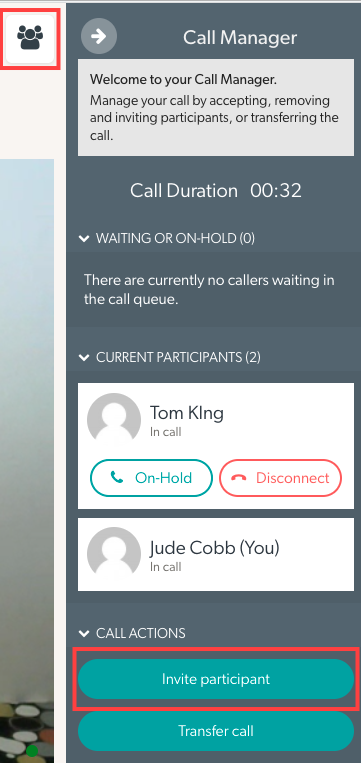 |
| メールまたは SMS のどちらで招待するかを選択し、詳細を入力して [招待] をクリックします。通訳者が招待リンクをクリックすると、直接通話に参加します。 |  |
事前入力されたリンクを使用して、必要な待機エリアに簡単にアクセスできるようにする
事前入力されたリンクにより、通訳者は必要なビデオ通話クリニックの待機エリアに簡単にアクセスできます。 必要な情報が事前に入力されたリンクを通訳者に提供すると、プロセスを簡単にナビゲートできます。
事前入力されたリンクは通常、手動ではなくシステムによって生成されるため、これらの設定に関して質問がある場合は、ビデオ通話チームにお問い合わせください。
通訳者サービスに、通訳者の名前、患者の名前、通訳する言語、電話番号を含むように変更できるリンクを提供できます。リンク内の診療所の URL を変更して、正しい待機エリアに直接移動することもできます。
ヒント: 通訳者の名前、患者の名前、および言語をすべて名前フィールドに追加して、この通訳者が参加する必要があるサービス プロバイダーを明確にすることができます。
通訳者サービスは、特定の通訳者セッションごとに URL を作成することをお勧めします。リンクが設定されると、予約時間と関連する患者情報とともに、予約した通訳者と共有できます。予約時間と割り当てられた通訳を含む予約は、共有カレンダーまたは個々のカレンダーの招待状を使用して処理できます。
リンク テンプレートの例:
以下の例では、通訳者がtelehealth1診療所でビデオ通話を開始します。最初の名前はJohn 、2 番目の名前はSmith 、電話番号は0417845675です。リンクをクリックすると、ビデオ通話の開始画面に情報を追加しなくても、クリニックに直接移動できます。
待合室ではこんな感じです。
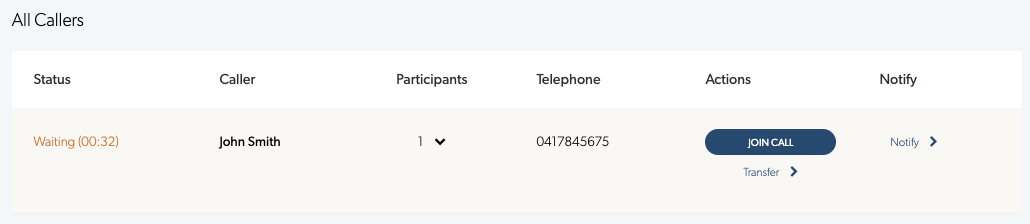
事前設定されたリンクのクエリ パラメータ
URL に追加できる追加のクエリ パラメータがいくつかあります。
ファーストネーム
苗字
国コード
スキップセットアップ
追加のパラメーターを追加することで、クリニックで作成した追加のフィールドを追加することもできます。
例: "&additional={phone"0417845675"}"